Как выставить историю вк. Истории Вконтакте: как создать свою или посмотреть друзей? «VK Utils» и добавление кода разработчика
В этой статье вы узнаете как сделать историю в ВК с компьютера. Истории — новый формат, созданный разработчиками Вконтакте, чтобы пользователь мог делиться с друзьями новостями и анонсами, не слишком переживая из-за качества контента. Видео и фото должны быть сняты перед публикацией истории или в течение суток. Официально истории можно публиковать только с мобильного телефона, но есть один лайфхак.
Ограничение лайфкаха в том, что вы не можете настроить с компьютера доступность и приватность. Но если вы собирались публиковать для всех, то это не имеет особого значения.
4 рабочих способа, как сделать историю в ВК с компьютера
Публикация истории через инструменты разработчика Вконтакте
Шаг 1. Открываем инструменты разработчика
Пролистайте в самый низ страницы до раздела Пример запроса и найдите поле Code.
Раздел Пример запроса в ВК
Шаг 2. Вводим код для загрузки фото истории с компьютера
Если хотите публиковать историю с фотографией, то вставьте в поле Code эту строку
return API.stories.getPhotoUploadServer({«add_to_news»:1});
Если будете выкладывать видео, то эту:
return API.stories.getVideoUploadServer({«add_to_news»:1});
Нажмите кнопку Выполнить.
Шаг 3. Загружаем фото историю в ВК через компьютер
Появился кнопка Выберите файл.

Если вы до этого указывали код для загрузки фото, то выбирайте фото, если видео — то видео.
Видео или фото должны быть подготовлены заранее и находиться на компьютере.
Имейте в виду, что размер фотографии или видео не должен быть больше 5 мб, а длительность видео не больше 15 секунд.
Воспользоваться встроенным редакторов ВК для оформления сториз вы не сможете, поэтому подготовьте фото заранее в фотошопе, добавьте все эффекты и надписи, которые хотели.
Шаг 4. Проверяем корректность загрузки, подгружаем еще одно фото если нужно
После того, как выберете файл, если все хорошо, то должна появиться примерно такая запись:

Если нужно загрузить в историю несколько фото, то нажмите кнопку «Выберите файл» еще раз и укажите нужное фото.
Нажмите еще раз Выполнить.
Можете проверить свои новости, там должна появиться история:

Применяйте истории для уведомления друзей о новых статьях в вашей группе, это еще один эффективный инструмент для .
Как добавить историю в ВК с компьютера через расширение VK Helper
А загружать истории с помощью ВК хелпера очень удобно.
Я смотрела и другие расширения и сайты, когда готовила этот обзор. И вот что меня смутило: авторизация проходит не через окно ВК, а через собственное окно браузера. Это значит, что логин и пароль проходит через владельцев этих сайтов, а что они с ними будут делать потом еще вопрос.
ВК хелпер доступен для всех браузеров: Опера, Хром, Яндекс, Мозилла.
Внушает доверие, что расширение устанавливается из официальных магазино приложений в браузерах. Это значит, что оно проверено и не представляет опасности.
Я ставила расширения для Оперы.
Чтобы установить VK Helper:

Как добавить историю в вк с компьютера с помощью VK Helper:

Как сделать историю через комп в вк с помощью эмулятора
Эмулятор — это программа, которая имитирует телефон. С помощью эмулятора вы можете запускать на компьютере приложения для телефона, так как сервисы и программы будут думать, что они работают на телефоне.
Воспользуемся эмулятором Bluestacks.
Сначала я пробовала эмулятор Nox. Он легкий, быстрый, но именно на этапе выкладывания историй приложение ВК вылетает на нем. Поэтому расскажу только о рабочем варианте — Блустэкс.
Наберите в поиске яндекс Bluestacks, первая строка и будет его сайтом.
Скачиваете и ставите как обычную программу.
Он довольно большой: 446 мб.
Важное замечание: без включенной технологии виртуализации на компьютере очень тормозит. Как подключить виртуализацию расскажет само приложение после установки.
Инструкция по установке BlueStacks:
- Установите скачанный файл. Никаких особенностей при установке нет, далее далее ок.
- После запуска авторизуйтесь в аккаунте гугл;
- Зайдите в эмуляторе в Play Маркет и скачайте приложение Вконтакте;
- Запустите приложение;
- Начните создавать историю;
- Приложение запросит доступ к камере и микрофону. Разрешите все.
- Можете снимать видео или фото с компьютера.
- Чтобы загрузить в истории свою картинку, загрузите ее сначала в память эмулятора.
Публикация истории с компьютера через баг
Пока готовила статью наткнулась на баг или лайфхак.
При публикации историй есть ограничение: картинка должна быть сделана не позднее суток, чтобы ее можно было опубликовать в истории.
Я делала картинку в фотошопе и хотела загрузить ее в истории. То есть это даже и не фотография вовсе.
Эту картинку я загрузила с компьютера в фотоальбом вконтакте и попробовала через приложение на телефоне выложить ее в качестве истории.
Не получилось.
Тогда я сделала фотографию с телефона и снова зашла в истории. Теперь приложение Вконтакте разрешило выбирать ВСЕ фотографии в альбоме, независимо от даты их съемки.
Я использовала официальное приложение Вконтакте, версия от 22.11.2018
Если кто не понял, то это еще один способ загрузить изображение с компьютера в ВК.
Инструкция по загрузке истории с ПК с ипользованием бага:
- Готовите нужную картинку в фотошопе или другом редакторе или просто находите;
- Загружаете ее с компьютера в альбом Вконтакте;
- Заходите в приложение на телефоне;
- Если приложение сообщает, что нет фотографий за последние сутки, то делайте любую фотку;
- Снова создаете историю, все фото из альбома становятся доступны.
Пользуйтесь, пока этот баг не убрали разработчики.
Что запомнить
- Истории самоудаляются через 24 часа;
- Фото для историй должно быть сделано не позже, чем за 24 часа до публикации;
- При публикации через инструменты разработчика или VK Helper вы не можете сделать никаких настроек: ни приватности, ни эффектов. Поэтому делайте эффекты заранее в фотошопе или другом редакторе.
- Если использовать баг и загрузить картинку в альбом ВК с компьютера, а опубликовать ее с телефона, то можно не измачиваться ни с какими программами и инструментами разработчика;
- Истории можно публиковать только от себя, от имени группы нельзя, если она не верифицирована Вконтактом.
Как создать Историю в ВК с компьютера, пошаговая инструкция.
Вероятно вы хотите узнать как стабильно зарабатывать в Интернете от 500 рублей в день?
Скачайте мою бесплатную книгу
=>>
Итак, многих моих подписчиков волнует вопрос — а как создать Историю в ВК с компьютера? Скажу не тая, что это не сложно. Но давайте обо всём по порядку. прежде всего, для тех, кто не в курсе, я кратко расскажу что такое — История в ВКонтакте.
Совсем недавно, в мобильной версии ВК, был создан раздел — Истории. По принципу Историй из Инстаграма. Всё, что вы туда публикуете, сохраняется только одни сутки. То есть, вы можете размещать там информацию, которая особенно актуальная только сегодня.
Например, вы сообщаете подписчикам, что вечером состоится вебинар и скидываете ссылку на него. Короче, причин не сохранять многую информацию может быть достаточно. Так как » История» создавалась для мобильных гаджетов, то логично, что и постить в неё можно лишь с них.
Однако, бывают ситуации, при которых необходимо создать историю с компьютера, вот об этом я сейчас вам расскажу. Кстати, на моём блоге есть статьи, которые, также, могут быть полезными для вас:
Вы почитайте, а я уже перехожу непосредственно к уроку.
Если вам захотелось заняться созданием Истории с компьютера, то вам придётся довольствоваться настройками по умолчанию. Так как они недоступны на компьютере.
Пошаговые действия:

После проделанных действий, ваша картинка или видео подгрузятся в Историю.
Второй способ
Для более продвинутых пользователей есть ещё один метод создания Истории с компьютера. Он отличается от первого способа тем, что там существует возможность задавать определённые настройки.
К тому же, прямо на этих страничках находятся инструкции по применению. Если вы не совсем новичок в кодах, то с лёгкостью разберётесь в настройках.
- Когда требуется загрузить фото, зайдите сюда — https://vk.com/dev/stories.getPhotoUploadServer.
- Если требуется загрузить видео то следуйте сюда — https://vk.com/dev/stories.getVideoUploadServer.
Скопируйте адрес и вставьте в строку поиска. Для того, чтобы работать на данных страничках нужно обладать правами администратора. Проще говоря, в первую очередь вы должны войти в свой аккаунт.
В заключение хочу заметить, что не обязательно быть «продвинутым» пользователем. С этой задачей легко справится даже новичок. Вам не обязательно что либо указывать в настройках. Достаточно поставить одну галочку в чек-бокс bool , и нажать на кнопку — выполнить.
Посмотрите сами на скриншот

P.S. Прикладываю скриншот моих заработков в партнёрских программах. Более того, напоминаю, что так зарабатывать может каждый, даже новичок! Главное — правильно это делать, а значит, научиться у тех, кто уже зарабатывает, то есть, у профессионалов Интернет бизнеса.
Заберите список проверенных, особенно актуальных, Партнёрских Программ 2018 года, которые платят деньги!
Скачайте чек-лист и ценные бонусы бесплатно
=>> «Лучшие партнёрки 2018 года»
Если вы пока ещё не знаете, как выложить историю в ВК с компьютера – значит, сейчас самое время восполнить этот пробел в знаниях. Мы расскажем, как выкладывать истории в ВК с компьютера (ПК) или ноутбука, чем их можно заполнять и объясним, как сделать это от группы или сообщества.
Как выложить историю ВК с компьютера?
К сожалению, разработчики этой функции не позаботились о том, чтобы она была доступна при входе в сеть с помощью компьютера. Но всё же, парочка способов, как можно выложить историю с компьютера есть, хотя и не совсем обычные.
Через код
Самый безопасный способ, как добавить историю в ВК с компьютера, - это вставить специальную команду в код страницы. Для этого:
Для фото: return API.stories.getPhotoUploadServer({«add_to_news»:1});
Для видео: return API.stories.getVideoUploadServer({«add_to_news»:1});
- А теперь кликните по «Выполнить».
- Рядом с окном code появится виртуальная кнопка «Выберите файл». Кликните по ней и выберите соответствующее изображение или видео из памяти компьютера.
- Выберите Ваш браузер и загрузите плагин по ссылке;
- Следуйте подробной инструкции по установке расширения;
- Как только установка плагина закончится в правом верхнем углу появится сине-белый значок VK, кликните по нему и выберите пункт «Настройки»;
- Пролистайте до конца страницы. Там Вы увидите раздел «Другое».
- Установите галочку напротив строки «Создание истории».
- Теперь снова щелкайте по значку ВК и кликайте по кнопке «Добавить аккаунт»;
- Авторизуйтесь под своим логином и паролем и предоставьте доступ расширению;
- Авторизуйтесь. После этого Вам станет доступна кнопка добавления истории.
- Просто добавьте нужные файлы и стори будет доступна для просмотра.
- Выбирая этот способ, как выложить историю в ВК с компа, помните о том, что сделать запись с хэштегами или подписями у Вас не получится.
Эмулятор
Следующий вариант, как загрузить историю в ВК через компьютер, делать сторис через эмулятор. Самый популярный представитель - Bluestaks. Поэтому если Вы хотите попробовать этот способ, лучше всего выбирайте именно его.
Итак, для того, чтобы залить запись с ПК, скачайте эмулятор с официального сайта и установите.
Предупреждаем сразу, программа достаточно тяжелая. И если у Вас не очень мощный ноутбук, то будьте готовы к тому, что Bluestaks парализует его работу.
- После окончания загрузки запустите программу и авторизуйтесь в ней под гугловской учеткой.
- После этого Вы можете работать с системой, как с Android.
- То есть для начала перейдите в Play Market и из него установите ВК.
- Прямо в эмуляторе откройте соцсеть и авторизуйтесь в ней.
- Начните процедуру создания сторис.
- Система запросит у Вас доступ к камере и микрофону, предоставьте его. Хотя можно и пользоваться файлами с ПК.
Как видите, это достаточно простой способ, как можно делать истории в ВК с компьютера, правда, чтобы выставить ее Вам потребуется достаточно мощный процессор. Но чего не сделаешь ради красивой записи, которую увидят все друзья?
Приложение
Самый непредсказуемый способ, как сделать истории в ВК через компьютер, - это использование различных сторонних приложений. Риск в том, что большинство таких программ нацелены не на то, чтобы помочь Вам, а на захват данных. Поэтому если Вы решили скачать такую программу, трижды подумайте: а так ли это надо. Благо администрация соцсети отслеживает такую активность. Например, раньше достаточно популярна была программа VK-Utils. Она предлагала помощь в том, как сделать сторис с компа, загрузить картинку вместо , и т.д. С виду вполне полезная программа. Но недавно ВКонтакте заблокировала портал. Теперь при попытке перейти на него Вы увидите следующее сообщение.
- Здесь наверху будут истории ваших друзей, нужно нажать на кнопку «История» слева от них (она выглядит как ваше фото со знаком +).
- Для записи видео нажмите и удерживайте кнопку (не более 15 секунд), а для фото – просто нажмите на неё один раз. Если хотите, можно выбрать фотографию из уже готовых, но только сделанную не позднее, чем 24 часа назад. Также, можно добавить рисунки, подписи, стикеры и так далее.
Кстати, точно так же можно выложить вторую историю в ВК за день – просто, после того, как опубликуете первую, повторите действие; в этом случае ваша сторис будет состоять из двух или более частей: так можно выложить несколько сторис в ВК.
Но если вдруг Вам наскучит какая-то запись или она покажется Вам неудачной, Вы можете и больше не возвращаться к ней.
Как сделать сторис от группы?
Что можно выкладывать в сторис с компьютера: интересные идеи
Наверное, многих пользователей, которые только начали пользоваться этой функцией, интересует вопрос - что можно выложить с компьютера в историю в ВК, чтобы это было интересно, креативно, могло заинтересовать и порадовать ваших друзей?
- Делайте яркие фото, ловите момент – пусть это будет солнце, красиво падающее на книгу, ваши кроссовки перед пробежкой, неожиданная встреча с другом… Кстати, если не можете ничего придумать, вариант с домашними питомцами вас выручит!
- Можно создавать эстафеты – например, предложить друзьям прислать вам эмодзи, а вы в ответ – какой-то факт о каждом, или ответите в личку на любой вопрос.
- Можно также создать викторину или опросник. В первом случае вы загадываете загадку или задаёте каверзный вопрос, а те, кто ответил неправильно, должны будут опубликовать его у себя на странице; во втором случае можно предложить задавать вопросы вам или же выбрать интересный вопрос и задать его всем подписчикам.
Вот мы и разобрались с тем, какую историю можно выложить в ВК с компьютера, чтобы заинтересовать как можно больше людей и поднять свой рейтинг с помощью этой нехитрой функции!
Мы надеемся, что наша статья помогла вам решить вопрос, как правильно выложить видео или фото в историю ВК с музыкой с компьютера и любого другого устройства. Если у вас остались ещё вопросы – напишите о них в комментариях и мы вам обязательно ответим!
Под конец декабря 20016 года разработчики ВК запустили новую фишку для своих юзеров – истории. Теперь на площадке, так же как и в Инстаграме, можно разместить краткий сюжет о свое жизни. В этой статье мы расскажем, как сделать историю в Вконтакте. Сразу хочется отметить, что ВК разрешает создвать истории только с гаджета или планшета. Для обычной версии сайта такая опция не предусмотрена. В сюжет можно поместить фотки и видеоролики продолжительностью не более двенадцати секунд, украсить их графики и даже отправить в диалоге другу. Разберем по порядку, с чего начать.
Как сделать историю в Вконтакте 2017
Чтобы сделать историю в Вконтакте 2017, перейдите в ресурс с гаджета. Коснитесь вкладки новостей.
- Вверху вы увидите небольшие кружочки с изображением своих друзей, а также кружок с надписью «История».
- Кликните на эту область и приступите к созданию.
- Чтобы выбрать заранее отснятые фотки из галереи, нажмите на квадрат слева, где показан маленький квадрат со снимком.
- Если хотите снять клип, удерживайте кнопку в середине экрана.

Как только фотки отобраны, а видеосюжет отснят, внизу экрана появятся дополнительные клавиши для добавления стикеров, надписей и граффити. Украсьте сюжет, чтобы разнообразить его. Любой стикер можно переместить в то место, где он будет лучше смотреться, а надпись сделать в одном из 8 предложенных цветов. Когда все готово, и вы желаете показать свое творение друзьям, переместите свое внимание вверх экрана. Тут можно увидеть 2 иконки – со знаком шестигранника и стрелочкой, которая указывает вниз. Иконка шестигранника – настройки истории. Если коснуться этой области, вам будет предложено три опции. Вы можете сохранить все, что выкладываете в галерею, выбрать, кому хотите показать сюжет и скрыть истории других.

О том, как это организовать, мы пишем . Чтобы узнать статистику стори, снова нажмите на нее. Внизу будут указаны просмотры, комменты и лайки. Мало лайков? Приходите сюда за накруткой . А если вам надоело получать много внимания, всегда можно удалить сюжет. Для этого нажмите на знак трех точек внизу и выберите соответствующих пункт.

Как сделать историю в Вконтакте с компьютера
Сделать историю в Вконтакте с компьютера на данный момент нельзя. В сервисе нет технической возможности, которая позволяла бы отснять ролик прямо с веб камеры и моментально перенести его на ресурс. С ПК можно посмотреть стори других. Также как и на гаджете эта опция располагается в разделе новостной ленты. Если вы видите мало историй, значит, ваши подписчики и друзья не слишком активно используют эту функцию или не хотят делиться новостями из своей жизни. Добавляйте , чтобы посмотреть больше новых сюжетов.

Сегодня вы узнаете о новой функции в мобильном приложении ВК – историях. Мы подробно расскажем о том, как сделать историю в Вконтакте . Итак, давайте начнем. Возможность просматривать возникла не так давно, всего пару месяцев назад. Они задумывались разработчиками социальной сети, как новая функция , с помощью которой можно поздравить своих друзей или подписчиков Вконтакте с праздниками. Или рассказать людям, что интересного произошло с вами за день. Почему только за день, вернее, за последние сутки? Потому, что по задумке создателей новой функции, просмотр истории будет доступен только 24 часа. По прошествии этого срока все истории удаляются. Аналогично историям в Инстаграме, о которых мы рассказывали ранее на сайте сайт . Многие юзеры ВК уже даже успели «уличить» социальную сеть в воровстве идей Инстаграма. Но стоит отметить, что Инстаграм сам «позаимствовал» данную функцию из Снапчата.
Перейдите по адресу, который вы видите на скриншоте выше. Там описана новая функция. Стоит сказать, что истории во Вконтакте – это не только набор отснятых фотографий. Кроме снимков вы можете добавлять в свой сюжет и короткие видеоролики. Длина видео не должна превышать 12 секунд. Также есть возможность подписывать свои фотографии, добавлять граффити и смайлики. Это все поможет вам более полно раскрыть суть происходящего. Пользователи ВК любят такие «фишки», поэтому ваша история наберет больше просмотров и, соответственно, вы получите больше лайков. Для заказа еще большого количества лайков Vkontakte, в наше агентство.
Теперь приступим к рассмотрению самого алгоритма добавления истории ВК. Для этого:
- Коснитесь кнопки со стрелкой, как показано на рисунке 1 внизу.
- Отметьте пункт «В историю» и коснитесь кнопки «Отправить» (2 – на картинке ниже).



В контакте относительно недавно появилась возможность делится с друзьями и подписчиками «Историями». Что же это из себя представляет? Истории - небольшой видеоролик, продолжительностью до 12 секунд, в котором можно разместить фотографии, стикеры, которые предоставляет Вконтакте, а также видеоролики. Разумеется, это не новинка среди социальных сетей и приложений (подобное давно сделано в Instagram), но Вконтакте такой формат используется впервые.
История хранится максимум сутки, чтобы не засорять ленту и показывать только актуальные события и может быть разослана в личных сообщениях выбранному кругу людей. Тот, кто создал видеоролик, в курсе кто его открыл и сколько всего просмотров. Список доступных историй ваших друзей расположен в новостях и он всегда будет перед вашим взором. Убрать через настройки его нельзя, то есть отключить истории, если они вас раздражают, довольно проблематично. Обещали оставить истории только на основной вкладке новостей, но лично меня они преследуют на всех. Перейдем к вопросу создания истории.
Как добавить историю Вконтакте
Историю можно добавить только владельцам iphone и android. С компьютера создать историю на текущий момент нельзя.
К сожалению, у меня windows phone , на котором у меня нет возможности создать историю. Поэтому скриншотов не будет, скажу лишь где расположена заветная кнопочка.
Перейдите в раздел Новости и вы увидите Истории друзей.
Слева будет та самая кнопка. Еще раз повторю добавление историй доступно только для официальных приложений Вконтакте под iphone и android. Надеюсь для веб - версии этого делать не будут.
Под конец декабря 20016 года разработчики ВК запустили новую фишку для своих юзеров – истории. Теперь на площадке, так же как и в Инстаграме, можно разместить краткий сюжет о свое жизни. В этой статье мы расскажем, как сделать историю в Вконтакте. Сразу хочется отметить, что ВК разрешает создвать истории только с гаджета или планшета. Для обычной версии сайта такая опция не предусмотрена. В сюжет можно поместить фотки и видеоролики продолжительностью не более двенадцати секунд, украсить их графики и даже отправить в диалоге другу. Разберем по порядку, с чего начать.
Как сделать историю в Вконтакте 2017
Чтобы сделать историю в Вконтакте 2017, перейдите в ресурс с гаджета. Коснитесь вкладки новостей.
- Вверху вы увидите небольшие кружочки с изображением своих друзей, а также кружок с надписью «История».
- Кликните на эту область и приступите к созданию.
- Чтобы выбрать заранее отснятые фотки из галереи, нажмите на квадрат слева, где показан маленький квадрат со снимком.
- Если хотите снять клип, удерживайте кнопку в середине экрана.

Как только фотки отобраны, а видеосюжет отснят, внизу экрана появятся дополнительные клавиши для добавления стикеров, надписей и граффити. Украсьте сюжет, чтобы разнообразить его. Любой стикер можно переместить в то место, где он будет лучше смотреться, а надпись сделать в одном из 8 предложенных цветов. Когда все готово, и вы желаете показать свое творение друзьям, переместите свое внимание вверх экрана. Тут можно увидеть 2 иконки – со знаком шестигранника и стрелочкой, которая указывает вниз. Иконка шестигранника – настройки истории. Если коснуться этой области, вам будет предложено три опции. Вы можете сохранить все, что выкладываете в галерею, выбрать, кому хотите показать сюжет и скрыть истории других.

О том, как это организовать, мы пишем . Чтобы узнать статистику стори, снова нажмите на нее. Внизу будут указаны просмотры, комменты и лайки. Мало лайков? Приходите сюда за накруткой . А если вам надоело получать много внимания, всегда можно удалить сюжет. Для этого нажмите на знак трех точек внизу и выберите соответствующих пункт.

Как сделать историю в Вконтакте с компьютера
Сделать историю в Вконтакте с компьютера на данный момент нельзя. В сервисе нет технической возможности, которая позволяла бы отснять ролик прямо с веб камеры и моментально перенести его на ресурс. С ПК можно посмотреть стори других. Также как и на гаджете эта опция располагается в разделе новостной ленты. Если вы видите мало историй, значит, ваши подписчики и друзья не слишком активно используют эту функцию или не хотят делиться новостями из своей жизни. Добавляйте , чтобы посмотреть больше новых сюжетов.

Доброго времени суток, всем посетителям блога, сегодня мы расскажем как создать историю Вконтакте с компьютера. А также что это такое и для чего?!
Смысл «Историй» в том, что вы можете делиться с друзьями короткими роликами длиной 12 секунд, снятыми на ваш андроид телефон или айфон, или же делиться картинками и фотографиями.
Основное удобство использования данного инструмента , конечно же, с мобильных устройств . Когда все под рукой и видео, и фотографии, и камера для того, чтобы все это снять в реальном времени.
Но здесь возникает вопрос - «как же сделать и добавить историю с ноутбука и добавить ее через?». Ведь телефон иногда разряжается, а порадовать своих друзей своей историей ой как хочется.
История в ВК с компьютера
Для начала давайте найдем эту функцию, как говорится «с компа».
Если открыть Вк с вашего ноутбука, то истории можно найти во вкладке «Новости», этот раздел открывается по умолчанию, как только вы залогинетесь на сайте.
Теперь переходим к самому главному:
- Проходим по ссылке;
- Ищем в нижней части страницы поле «code»;
- Вставляем туда этот код, как показано на картинке:
return API.stories.getPhotoUploadServer({«add_to_news»:1});


Любуемся результатом!


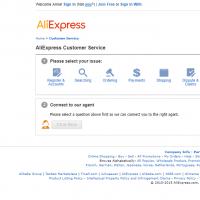 AliExpress блокирует аккаунты россиян
AliExpress блокирует аккаунты россиян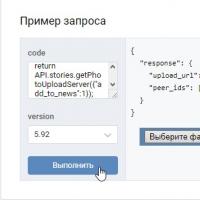 Истории Вконтакте: как создать свою или посмотреть друзей?
Истории Вконтакте: как создать свою или посмотреть друзей?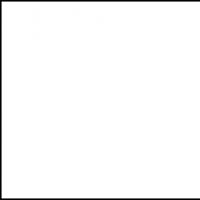 Большинство современных ученых объясняют игру как особый вид деятельности, сложившийся на определенном этапе развития общества
Большинство современных ученых объясняют игру как особый вид деятельности, сложившийся на определенном этапе развития общества Инструкции по настройке почты на Yandex
Инструкции по настройке почты на Yandex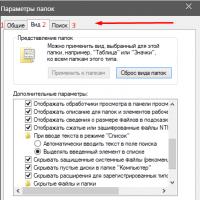 Системные файлы и папки Windows
Системные файлы и папки Windows Что делать если телефон андроид сам выключается и сразу включается
Что делать если телефон андроид сам выключается и сразу включается Почему заикается, прерывается, отстает звук BlueTooth наушниках и колонках
Почему заикается, прерывается, отстает звук BlueTooth наушниках и колонках